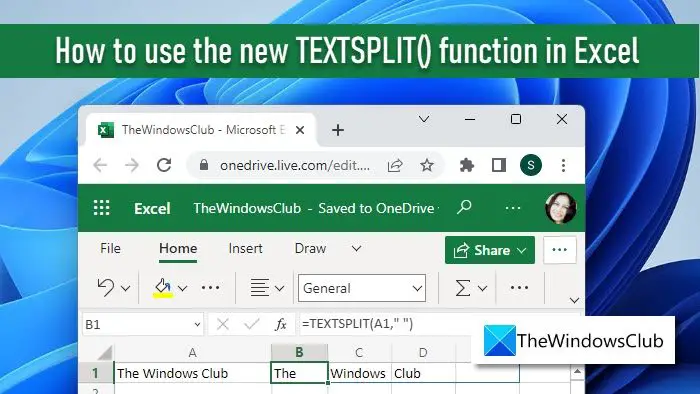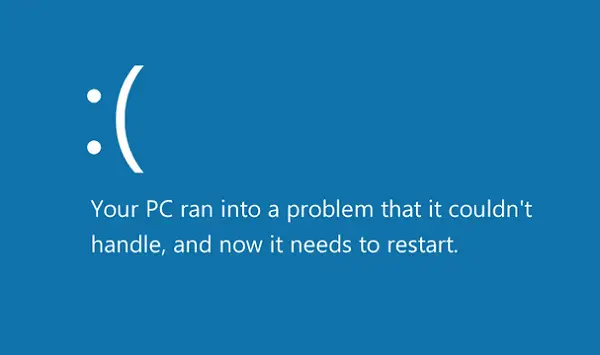Windows オペレーティング システムでは、特定の種類のファイルを開くためのプログラムがデフォルトで割り当てられますが、簡単に変更して、選択したプログラムで開くことができます。たとえば、Windows の写真は新しいフォト アプリで開くようになりましたが、すぐに読み込まれるピクチャ マネージャーや、すぐに編集できるペイントなどの他のプログラムで開くこともできます。
もちろん、ファイルを右クリックして、そのファイルを開きたいプログラムを選択することもできます。ただし、この方法は単一のファイル タイプにのみ使用できます。一度に複数のファイル タイプの場合は、コントロールパネル。 Windows 11/10/8/7でこれを行う方法を見てみましょう。
Windows 11/10でデフォルトのプログラムを変更する
Win+Xを押して電源タスクメニューを表示し、表示されたオプションのリストから「コントロールパネル」を選択します。コントロールパネル画面に入ったら、「プログラム」を選択します。
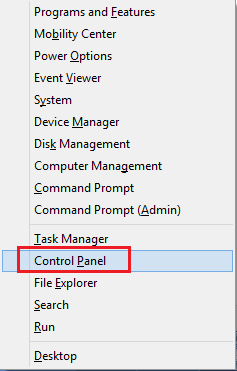
次に、「デフォルトのプログラム」リンクをクリックします。
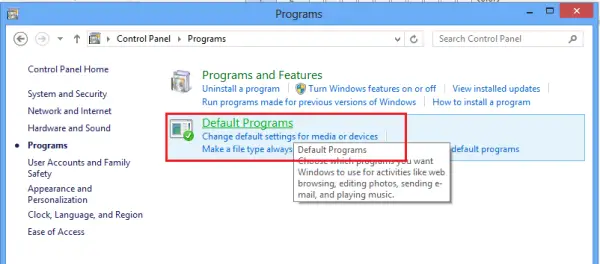
[既定のプログラム] 画面では、Windows で既定で使用するプログラムを選択するよう求められます。 「デフォルトのプログラムを設定する」リンクをクリックします。
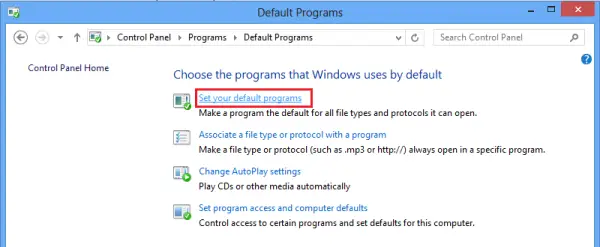
すべてのファイルの種類とプログラムをデフォルトで開くプログラムを選択し、「このプログラムをデフォルトとして設定する」オプションをクリックして「OK」をクリックします。
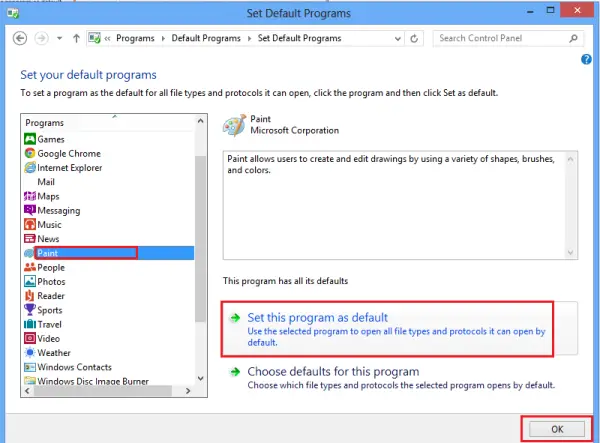
同様に、次のことができます特定のファイルタイプのデフォルトになるように各プログラムを変更または設定するそれは開くことができます。
既定のプログラムを選択する別の非常に簡単な方法は、開きたいファイルを右クリックし、[プログラムから開く] オプションを選択して、メニューから [既定のプログラムを選択] オプションを表示することです。
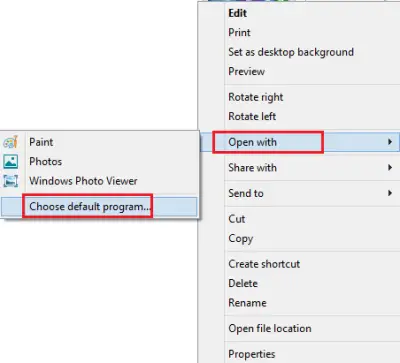
この代替方法では、プログラムを選択して、特定の種類のファイルを開くためのデフォルトのプログラムとして設定できるウィンドウが開きます。
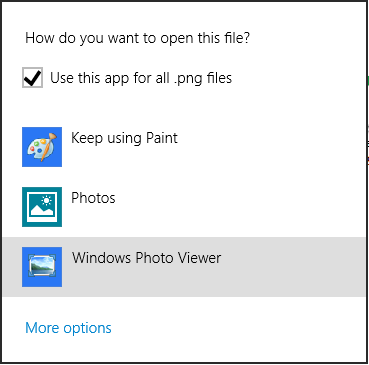
でWindows 10, デフォルトのアプリを設定するには、[設定] > [アプリ] > [デフォルトのアプリ] に移動する必要があります。

デフォルトを選択することもできます
- アプリ
- ファイルの種類
- プロトコル
そしてデフォルトを設定します。
関連している: 方法ポータブル アプリをデフォルト プログラムとして登録する
でWindows 11デフォルトのアプリを設定するには、次の手順に従います。
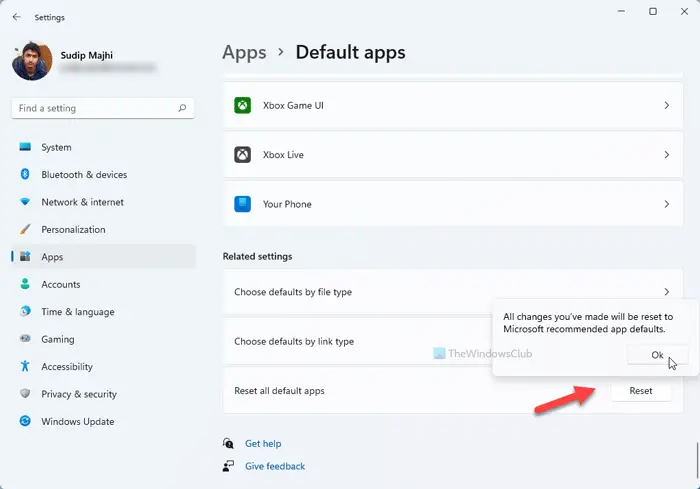
- Win+I を押して Windows の設定を開きます。
- [アプリ] > [デフォルトのアプリ] に移動します。
- 一番下までスクロールします。
- デフォルトを選択することもできます
- アプリ
- ファイルの種類
- プロトコル
- デフォルトを選択することもできます
お役に立てば幸いです!
その他の興味深い投稿: